Автор TechieWriter
Як передати право власності на файли та папки на Google Drive: - Скажімо, ви розробник додатків у компанії. Ваша компанія використовує Google Drive для зберігання своїх даних. Ви зберігаєте всі файли своїх програм на своєму диску та ділитесь ними зі своїми колегами, а потім одного дня вирішуєте залишити компанію. Але власником створених вами файлів і папок все ще залишаєтесь ви. Після виходу вам потрібно передати право власності на ці файли та папки комусь іншому у вашій компанії. Саме тоді функція передачі права власності на Google Drive стає в нагоді. Також можуть бути інші ситуації, коли ви хочете передати право власності на файл / папку комусь іншому. Наведені нижче кроки описують, як ви можете легко передати право власності на файли та папки Google Drive за дуже незначну кількість кроків.
КРОК 1
- Йти до Веб-програма Google Drive та увійдіть за допомогою своїх облікових даних Google. Увійшовши, знайдіть файл / папку, над якою ви хочете передати право власності. Як наступне, натисніть на Поділитися піктограми у верхній частині екрана, якщо файл або папка ще не є спільними. Якщо це вже спільне використання, ви можете відразу перейти до кроку 4.
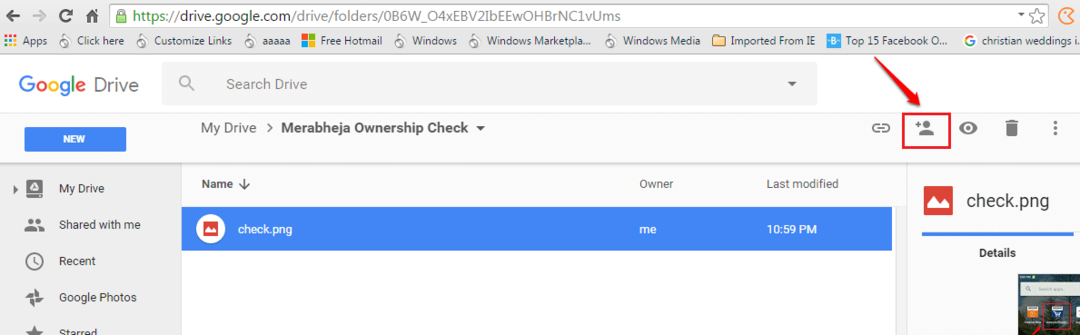
КРОК 2
- На екрані спільного доступу введіть ідентифікатор електронної пошти особи, якій ви хочете передати право власності на файл / папку.
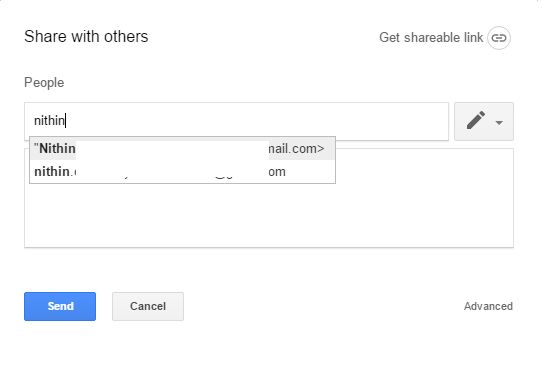
КРОК 3
- Після введення ідентифікатора електронної пошти натисніть на Надіслати, щоб надіслати їм пошту, що містить посилання для доступу до спільного файлу або папки.
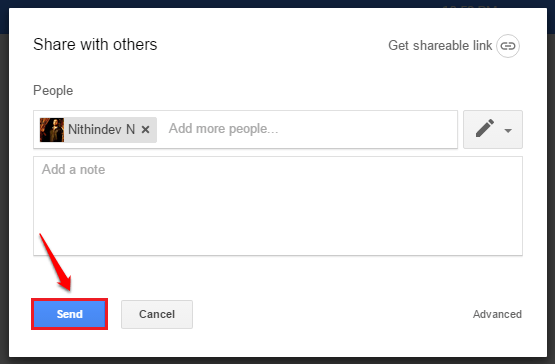
КРОК 4
- Після спільного доступу до файлу або папки натисніть на Поділитися ще раз.
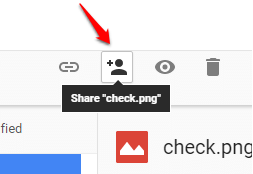
КРОК 5
- Як наступне, натисніть на Розширений посилання, як показано на скріншоті, наведеному нижче.
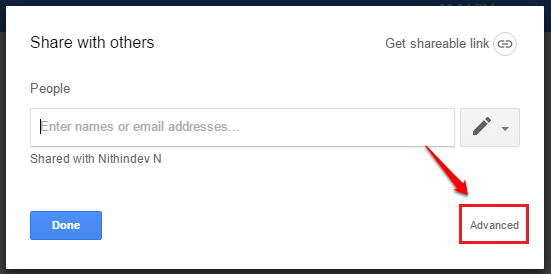
КРОК 6
- Тепер у розділі знайдіть особу, якій ви хочете передати право власності на файл Хто має доступ. Клацніть на спадне меню, пов'язане з Редагувати значок. Вибирайте Є власником зі списку опцій.
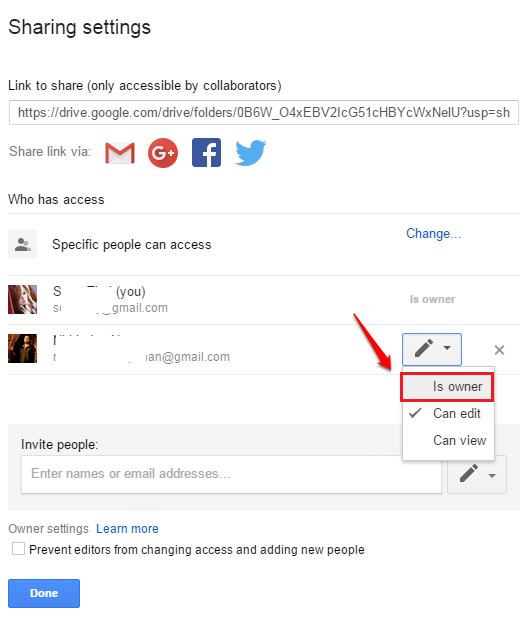
КРОК 7
- Хіт Зберегти зміни після закінчення роботи.
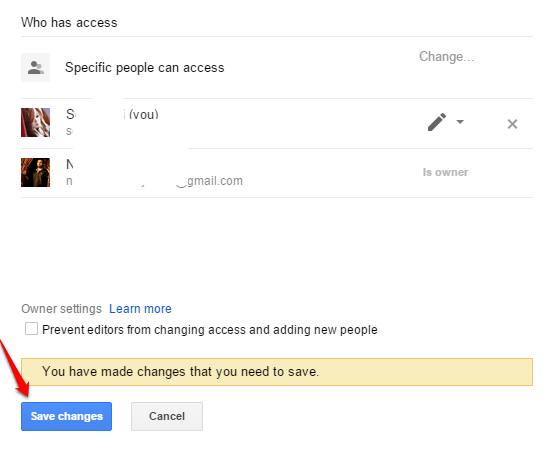
КРОК 8
- Вас попросять підтвердити на наступному кроці. Після передачі права власності інша особа стане власником. Ця особа може скасувати ваш доступ до файлу / папки. Тож клацніть на Так кнопку, лише якщо ви впевнені у передачі права власності. Це воно. Ми всі закінчили.
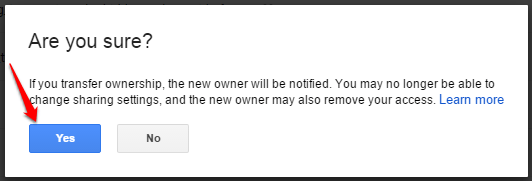
Більше не турбуйтеся про передачу права власності на файли та папки, що зберігаються на Google Диску. Сподіваюся, вам стаття стала корисною. Будь ласка, залиште свої пропозиції чи коментарі в розділі коментарів нижче.


